Chúng tôi sẽ chỉ cho bạn cách kết nối máy chủ VPS qua SSH. Nếu bạn có một VPS Linux mới và bạn không quen thuộc với việc quản lý máy chủ của bạn, chúng tôi sẽ chỉ cho bạn vài bước đơn giản để kết nối với nó lần đầu tiên và có thể sử dụng một số hoạt động cơ bản của nó. Nếu bạn đã sẵn sàng, chúng ta có thể bắt đầu. Kết nối thông qua SSH đến máy chủ của bạn, là một công việc dễ dàng nếu bạn cẩn thận làm theo hướng dẫn dưới đây của chúng tôi.
Để kết nối với VPS Linux của bạn cho dù đó là CentOS VPS, Ubuntu VPS vv, bạn có thể sử dụng SSH. SSH là một giao thức mạng an toàn cho truyền thông dữ liệu giữa hai máy tính từ xa. Điều này có nghĩa là bạn có thể truy cập vào máy chủ an toàn, thực hiện các lệnh an toàn và quản lý máy chủ của bạn một cách an toàn.
Tuy nhiên, để kết nối với máy chủ của bạn thông qua SSH, bạn sẽ cần phải cài đặt một client SSH trên máy tính cục bộ của bạn. Nếu bạn đã cài đặt Linux hoặc Mac OS X trên máy tính của mình, bạn có thể sử dụng OpenSSH. Mặt khác, nếu bạn sử dụng Windows làm hệ điều hành, bạn có thể sử dụng phần mềm miễn phí có tên là Putty để kết nối với máy chủ của bạn. Bạn có thể tải Putty từ
http://the.earth.li/~sgtatham/putty/latest/x86/putty.exe
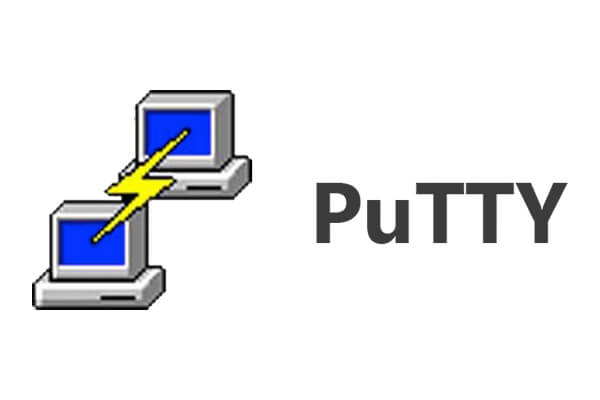
Linux / Mac OS X
Để kết nối với máy chủ của bạn thông qua SSH trên Linux hoặc Mac OS X bạn cần phải mở Terminal và gõ lệnh sau đây:
ssh root@1.1.1.1 -p2222
Hãy nhớ thay 1.1.1.1 bằng địa chỉ IP của máy chủ của bạn và 2222 bằng listening port của trình phục vụ SSH của máy chủ.
Bạn sẽ nhận được thông báo sau bởi vì bạn cố gắng kết nối với máy chủ của mình lần đầu tiên:
The authenticity of host '1.1.1.1 (1.1.1.1)' can't be established. RSA key fingerprint is 89:09:f3:03:c2:98:a5:a9:cf:ce:6f:8d:8f:ea:c8:a3. Are you sure you want to continue connecting (yes/no)?
Nhập ‘yes’ và nhấn Enter. Sau đó, bạn sẽ cần phải xác thực chính mình để bạn có thể kết nối với máy chủ của bạn. Bạn cần phải nhập mật khẩu người dùng ‘root’. Mật khẩu ‘root’ của bạn cùng với địa chỉ IP của máy chủ và listening port SSH (nếu không tìm thấy bạn có thể liên hệ bên cung cấp dịch vụ).
Sau khi gõ mật khẩu, nhấn Enter và đó là bạn đã kết nối với máy chủ qua SSH và bạn có thể quản lý VPS Linux của bạn.
Các cửa sổ
Sau khi tải Putty, mở nó và nhập thông tin sau:
Host Name (hoặc địa chỉ IP) – nhập tên máy chủ hoặc địa chỉ IP của máy chủ của bạn.
Port – nhập vào listening port của máy chủ SSH daemon Connection type – SSH

Sau đó nhấn nút ‘Open’. Bạn sẽ được yêu cầu nhập người dùng và bạn có thể sử dụng ‘root’. Sau đó, bạn sẽ được yêu cầu xác thực sử dụng mật khẩu người dùng ‘root’ của mình. Nhập mật khẩu của bạn, nhấn Enter và bạn đã hoàn tất.
PS. Nếu bạn thích bài đăng này, về cách kết nối Máy chủ VPS của bạn qua SSH, hãy chia sẻ nó với bạn bè của bạn trên các mạng xã hội bằng cách sử dụng các nút ở bên trái hoặc chỉ để lại một trả lời dưới đây. Cảm ơn.
(Tham khảo iNET)


